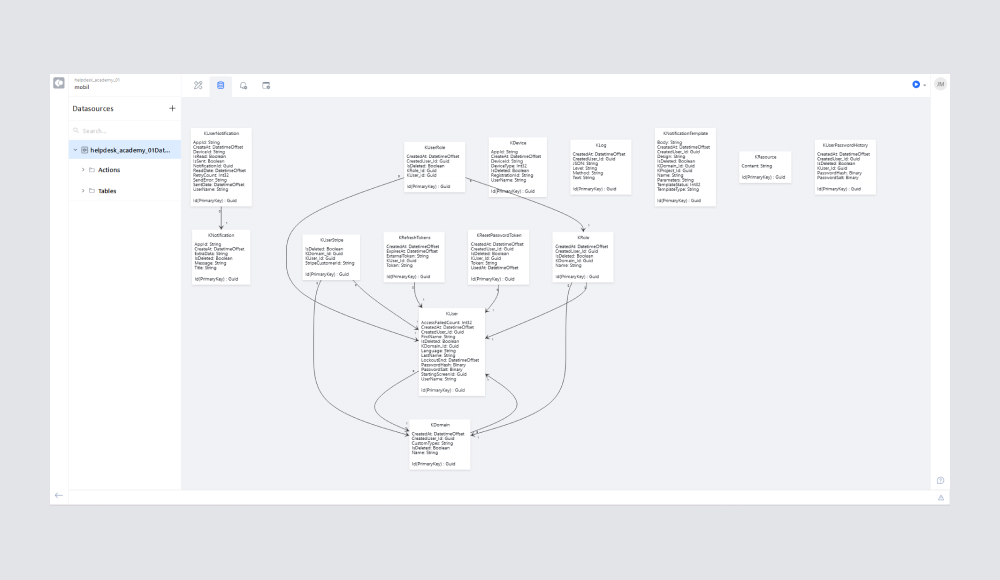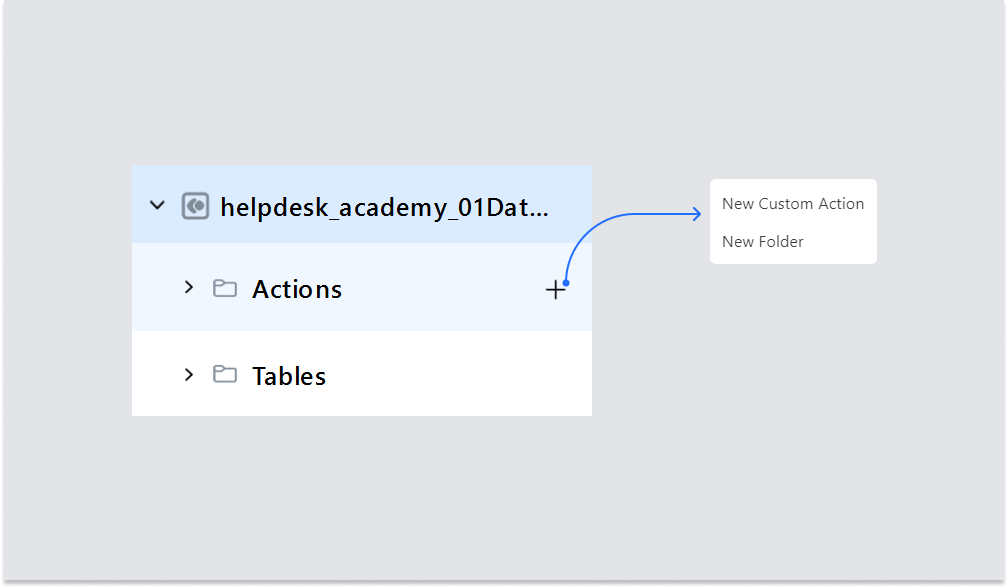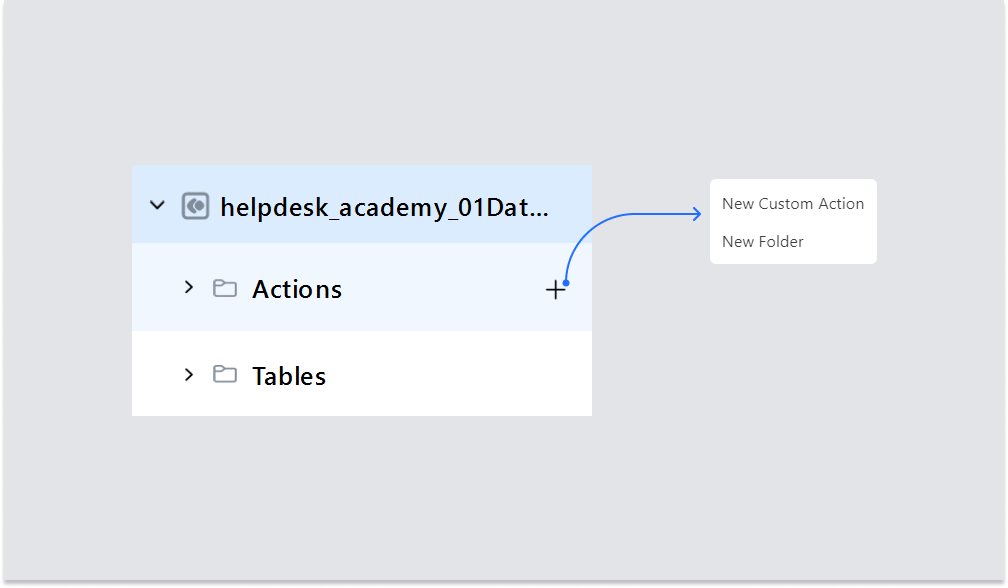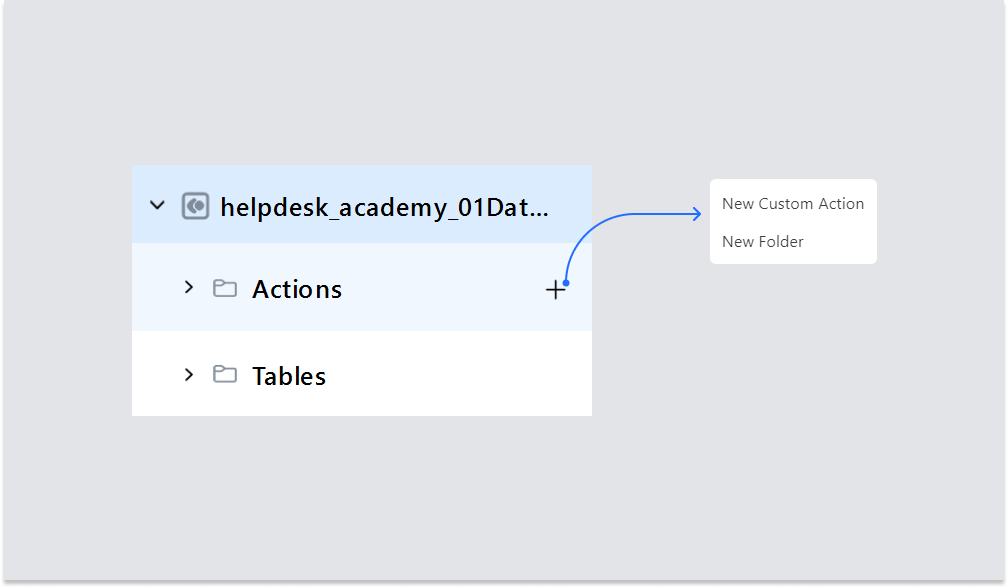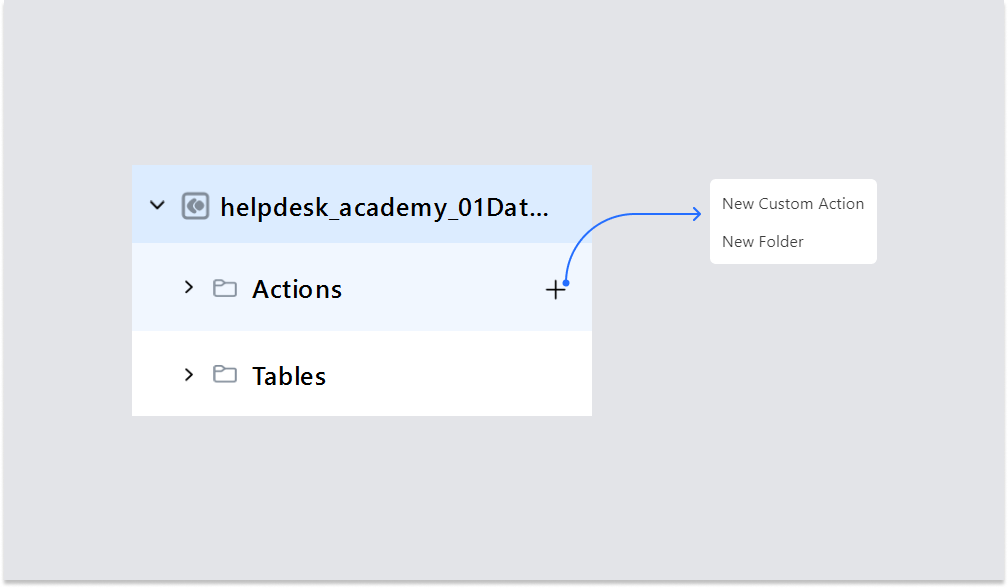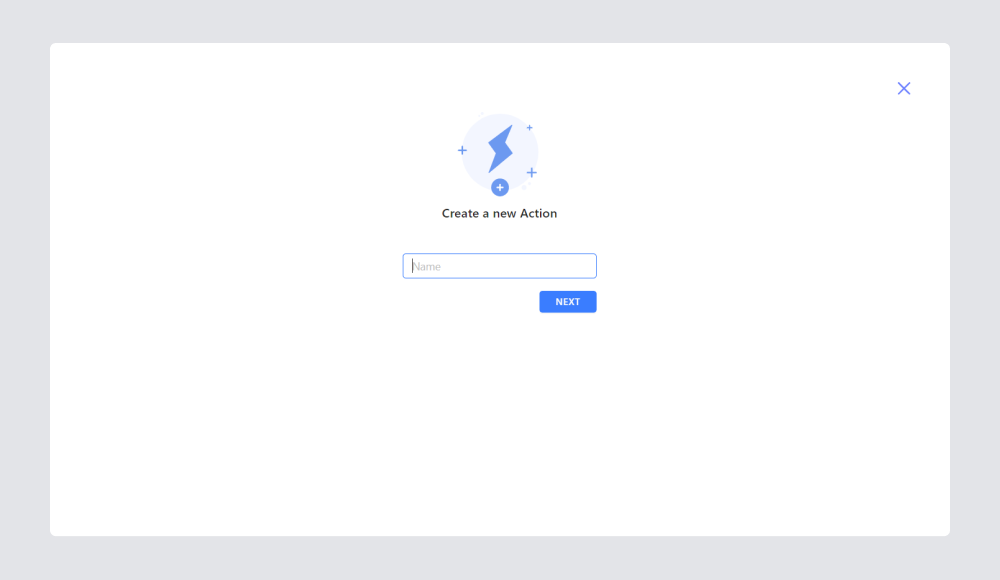Kuika’da Select, Insert, Update ve Delete sorgularını oluşturma
Kuika’da Select, Insert, Update ve Delete sorgularını oluşturmayı öğrenin.
Kuika ile geliştirdiğin bir uygulamada Select, Insert, Update ve Delete Sorgularını özel aksiyon olarak oluşturabilir, oluşturduğun aksiyonları ekranlarda kullanabilirsin.
Bu eğitim içeriği aşağıdaki başlıklardan oluşmaktadır.
Select Sorgusu Oluşturma:
Insert Sorgusu Oluşturma
Update Sorgusu Oluşturma:
Delete Sorgusu Oluşturma:
Kuika’ da sorgu oluşturmak için öncelikle Datasources görünüm modunu aç.
1. Select Sorgusu Oluşturma:
Datasources ekranında sol menüde yer alan Actions alt panelinin üzerine imleç ile gel. Panel yanında çıkan “+” ikonuna tıkla.
Açılan menüde yer alan New Custom Action butonuna tıklayarak yeni bir aksiyon oluştur.
Gelen ekranda aksiyonunu isimlendir ve NEXT butonuna tıkla.
Açılan ekranda seni bir SQL Editör karşılayacak. SQL Editör’de ilgili Select sorgusunu yaz.
Örnek bir senaryo kapsamında Kuika sistem tablolarından KUserRole tablosunda yer alan kullanıcı rolleri verilerini listeleyelim.
Select sorgusu kullanarak listeleme işlemini gerçekleştirebilirsin. Kullanıcı rollerini listelemek için aşağıda yer alan sorguyu kullanabilirsin.
Kuika’ da Select sorgusunu herhangi bir sorgu ifadesi yazmadan da hızlı ve kolay bir şekilde oluşturabilirsin.
Hızlı ve kolay bir şekilde SQL sorgusu oluşturmak için SQL editör ekranının sol menüsünde bulunan Tables alt paneline tıkla. KUserRole tablosunun üzerine imleç ile gel. Çıkan üç nokta ikonuna tıkla.
Açılan menüde yer alan Add Select Query öğesine tıkla.
Add Select Query'e tıkladıktan sonra, Select sorgusu otomatik olarak SQL editöre eklenecektir.
Sağ üst köşede bulunan Play butonu aracılığıyla sorguyu test edebilir, CREATE butonuna tıklayarak özel aksiyonu oluşturabilirsin.
2. Insert Sorgusu Oluşturma:
Datasources ekranında sol menüde yer alan Actions alt panelinin üzerine imleç ile gel. Panel yanında çıkan “+” ikonuna tıkla.
Açılan menüde yer alan New Custom Action butonuna tıklayarak yeni bir aksiyon oluştur.
Gelen ekranda aksiyonunu isimlendir ve NEXT butonuna tıkla.
Açılan ekranda seni bir SQL Editör karşılayacak. SQL Editör’de ilgili Insert sorgusunu yaz.
Örnek bir senaryo kapsamında Kuika sistem tablolarından KUserRole tablosunda yer alan kullanıcı rollerine Insert sorgusu aracılığıyla yeni bir ekleme işlemi yapalım.
Insert sorgusu kullanarak ekleme işlemini gerçekleştirebilirsin. Kullanıcı rolü eklemek için aşağıda yer alan sorguyu kullanabilirsin.
Kuika’ da Insert sorgusunu herhangi bir sorgu ifadesi yazmadan da hızlı ve kolay bir şekilde oluşturabilirsin.
Hızlı ve kolay bir şekilde SQL sorgusu oluşturmak için SQL editör ekranının sol menüsünde bulunan Tables alt paneline tıkla. KUserRole tablosunun üzerine imleç ile gel. Çıkan üç nokta ikonuna tıkla.
Açılan menüde yer alan Add Update Query'e tıkla.
Add Update Query sorgusu, veri tablosunda koşulu sağlayan bir kayıt var ise ilgili kaydı günceller kayıt bulunmuyorsa yeni bir kayıt ekler.
Add Update Query aracılığıyla Insert sorgusu otomatik olarak SQL editöre eklenecektir.
Sağ üst köşede bulunan CREATE butonuna tıklayarak özel aksiyonu oluşturabilirsin.
3. Update Sorgusu Oluşturma:
Datasources ekranında sol menüde yer alan Actions alt panelinin üzerine imleç ile gel. Panel yanında çıkan “+” ikonuna tıkla.
Açılan menüde yer alan New Custom Action butonuna tıklayarak yeni bir aksiyon oluştur.
Gelen ekranda aksiyonunu isimlendir ve NEXT butonuna tıkla.
Açılan ekranda seni bir SQL Editör karşılayacak. SQL Editör’de ilgili Update sorgusunu yaz. Örnek bir senaryo kapsamında Kuika sistem tablolarından KUserRole tablosunda yer alan kullanıcı rollerini Update sorgusu aracılığıyla güncelleme işlemi yapalım.
Update sorgusu kullanarak güncelleme işlemini gerçekleştirebilirsin.Güncelleme işlemi için aşağıda yer alan sorguyu kullanabilirsin.
Kuika’ da Update sorgusunu herhangi bir sorgu ifadesi yazmadan da hızlı ve kolay bir şekilde oluşturabilirsin.
Hızlı ve kolay bir şekilde SQL sorgusu oluşturmak için SQL editör ekranının sol menüsünde bulunan Tables alt paneline tıkla. KUserRole tablosunun üzerine imleç ile gel. Çıkan üç nokta ikonuna tıkla.
Açılan menüde yer alan Add Update Query'e tıkla.
Add Update Query sorgusu, veri tablosunda koşulu sağlayan bir kayıt var ise ilgili kaydı günceller kayıt bulunmuyorsa yeni bir kayıt ekler.
Add Update Query aracılığıyla Update sorgusu otomatik olarak SQL editöre eklenecektir.
Sağ üst köşede bulunan CREATE butonuna tıklayarak özel aksiyonu oluşturabilirsin.
4. Delete Sorgusu Oluşturma:
Datasources ekranında sol menüde yer alan Actions alt panelinin üzerine imleç ile gel. Panel yanında çıkan “+” ikonuna tıkla.
Açılan menüde yer alan New Custom Action butonuna tıklayarak yeni bir aksiyon oluştur.
Gelen ekranda aksiyonunu isimlendir ve NEXT butonuna tıkla.
Açılan ekranda seni bir SQL Editör karşılayacak. SQL Editör’de ilgili Delete sorgusunu yaz.
Örnek bir senaryo kapsamında Kuika sistem tablolarından KUserRole tablosunda yer alan kullanıcı rollerinde Delete sorgusu aracılığıyla silme işlemi yapalım.
Delete sorgusu kullanarak silme işlemini gerçekleştirebilirsin. Silme işlemi için aşağıda yer alan sorguyu kullanabilirsin.
Kuika’ da Delete sorgusunu herhangi bir sorgu ifadesi yazmadan da hızlı ve kolay bir şekilde oluşturabilirsin.
Hızlı ve kolay bir şekilde SQL sorgusu oluşturmak için SQL editör ekranının sol menüsünde bulunan Tables alt paneline tıkla. KUserRole tablosunun üzerine imleç ile gel. Çıkan üç nokta ikonuna tıkla.
Açılan menüde yer alan Add Delete Query'e tıkla.
Add Delete Query aracılığıyla Delete sorgusu otomatik olarak SQL editöre eklenecektir.
Sağ üst köşede bulunan CREATE butonuna tıklayarak özel aksiyonu oluşturabilirsin.
Last updated